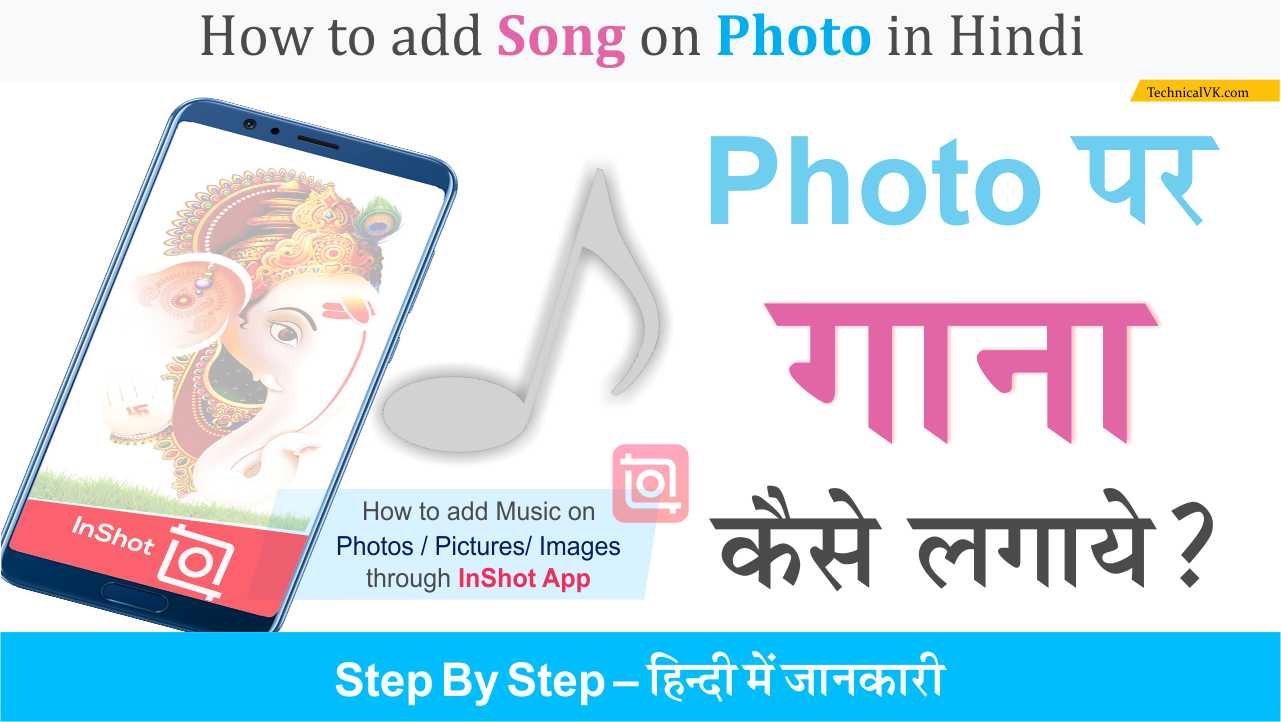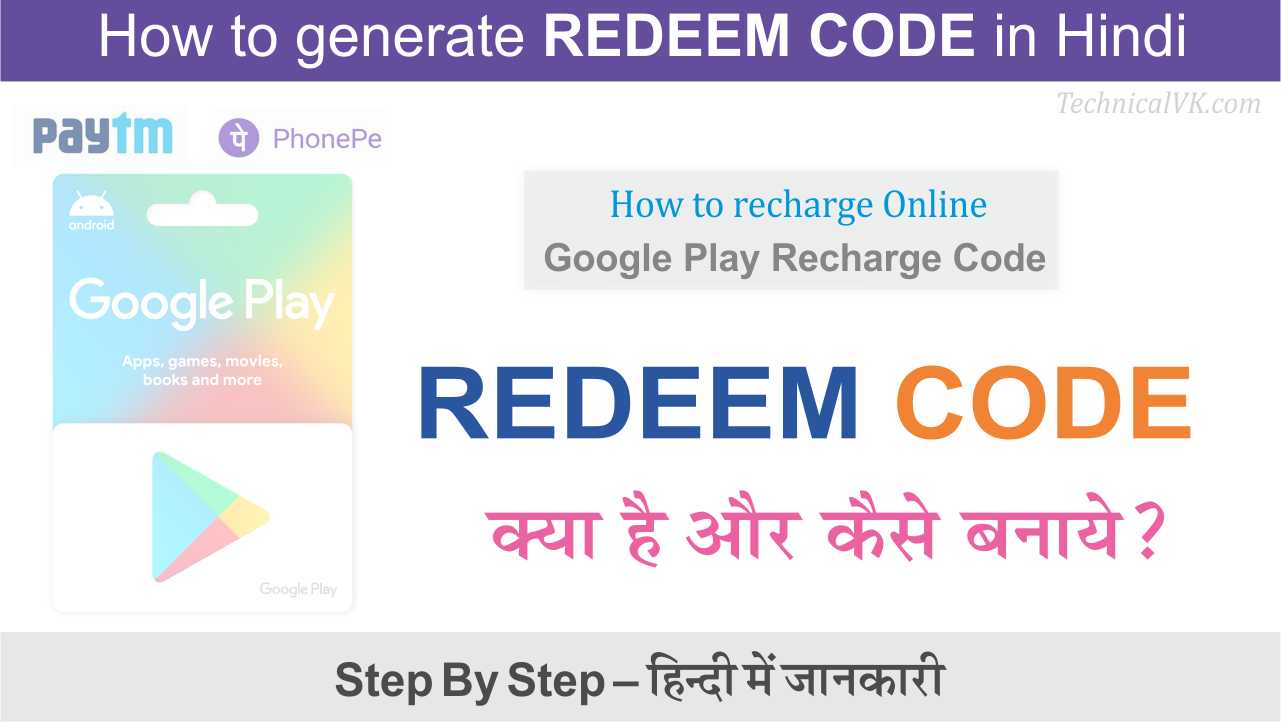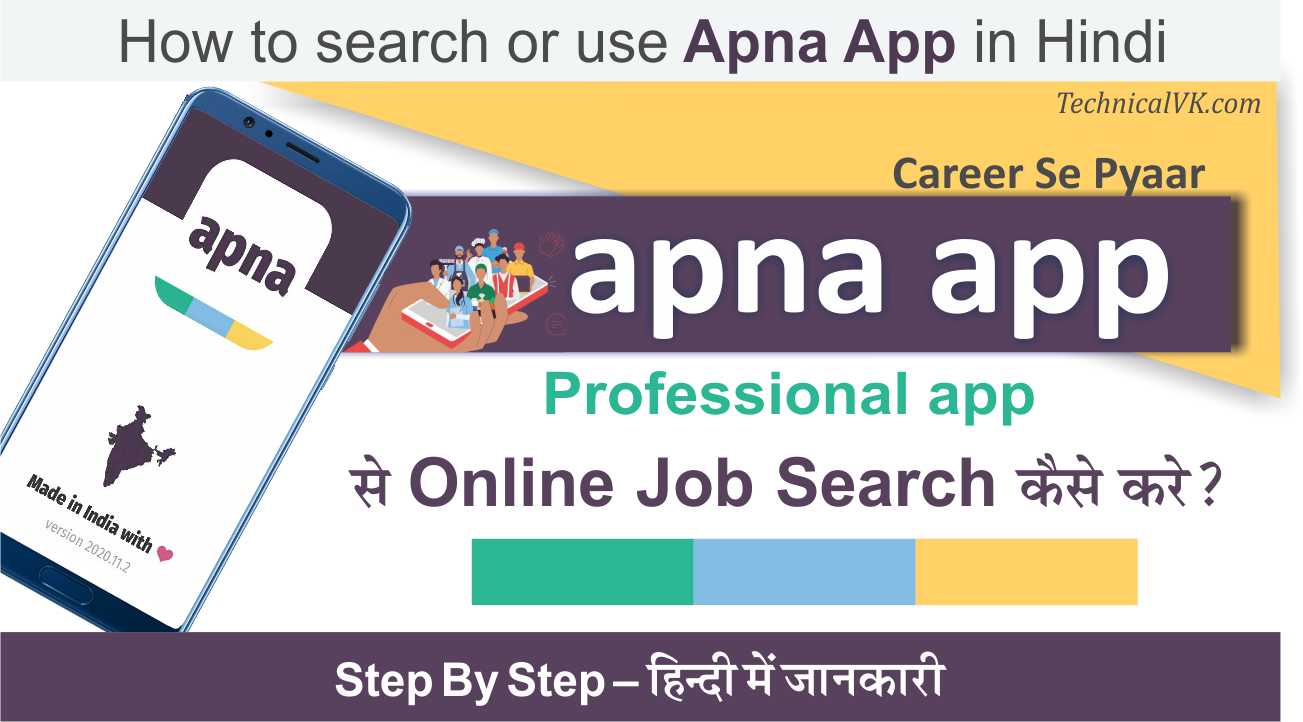Phone या Laptop को Smart TV से Wirelessly Connect कैसे करे
How to Cast Android Phone or Laptop to Smart TV in Hindi : नमस्कार दोस्तों ! आज हम आपके लिए बहुत ही कमाल की जानकारी लेकर आये है। आज हम आपको Phone या Laptop को Smart TV से Wirelessly Connect करना बता रहे है। आज के समय टेक्नोलॉजी इतनी तेज हो गयी है कि अब आप TV से अपना स्मार्ट फ़ोन, लैपटॉप आदि को बड़ी आसानी से जोड़ सकते है। और बड़ी स्क्रीन का लुत्फ़ उठा सकते है।
आज हम आपको ऐसा तरीका बताने जा रहे है, जिसकी मदद से आप बिना किसी केबल के अपने Mobile या Laptop को Smart TV बना सकते है। सुनकर अच्छा तो लग रहा होगा और आप भी जरूर जानना चाहते हो कि ऐसा कैसे हो सकता है ? तो जानने के लिए इस पोस्ट को अंत तक जरूर पढ़िए। चलिए शुरू करते है : Phone Or Laptop Ko Smart TV Se Wirelessly Connect Kaise Kare in Hindi.
स्मार्ट फ़ोन को टीवी से कैसे जोड़े ? | How to Connect Phone to TV
Smart Phone/Mobile Ko TV Me Kaise Chalaye in Hindi : दोस्तों ! आज के डिजिटल युग में लगभग हर घर में स्मार्ट टीवी आ चुके है। और स्मार्ट टीवी को मोबाइल या लैपटॉप से कनेक्ट करना बहुत ही आसान है। यूँ तो मोबाइल या लैपटॉप को टीवी से कनेक्ट करने के लिए कई तरीके मौजूद है।
लेकिन आज हम आपको बिना किसी केबल की सहायता के कनेक्ट करना सीखा रहे है। बस कुछ सिंपल स्टेप्स की मदद से आप अपने एंड्राइड फ़ोन या लैपटॉप को टीवी की बड़ी स्क्रीन से जोड़ सकते है। तो चलिए सीखते है : Apne Smart Android Phone/Mobile Ko TV Se Kaise Jode in Hindi.
आपको बता दे कि आप अपने Phone/Laptop को टीवी से कनेक्ट करने से पहले ये सुनिश्चित कर लीजिये कि :
- Android TV : आपका टीवी Android Smart TV होना चाहिए, मतलब Wifi से Connect होने वाला हो। या
- Android Set Top Box : अगर आपका टीवी Non Android TV है तो फिर ये Android Set Top Box से कनेक्ट होना चाहिए। जैसे : Tata Sky Binge Plus, Airtel Xstream Etc.
अगर इन दोनों में से कोई भी शर्त आपका टीवी पूरी करता है तो आप बिल्कुल इसे Mobile/PC से Wirelessly जोड़ सकते है। अन्यथा आपको केबल की जरूरत ही पड़ेगी। हम मान कर चल रहे है कि आपके पास एक स्मार्ट टीवी है तो आप निम्न स्टेप्स को फॉलो कीजिये : Google Home App Se Phone/Mobile Ko Smart TV Kaise Banaye in Hindi.
Step : 1.
Google Home App for Mirroring Devices in Hindi : सबसे पहले आप अपने स्मार्ट टीवी और स्मार्ट फ़ोन दोनों को एक ही (Same) Wifi से कनेक्ट कर लीजिये।
Mobile Ko TV Se Connect Karne Wala App in Hindi : अब आप Google Play Store पर जाकर अपने स्मार्ट फ़ोन में Google Home App को इनस्टॉल कर लीजिये। Installation के लिए आप नीचे दिये गये लिंक पर क्लिक कीजिये :
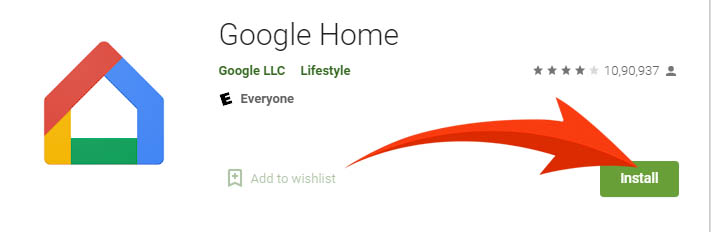
Step : 2.
Google Home App Ko Kaise Start or Use Kare in Hindi : Install कर लेने के बाद आप इसे अपने स्मार्ट फ़ोन में ओपन कर लीजिये। अब आप नीचे इमेज में दिखाए अनुसार Get Started पर क्लिक कर दीजिये।
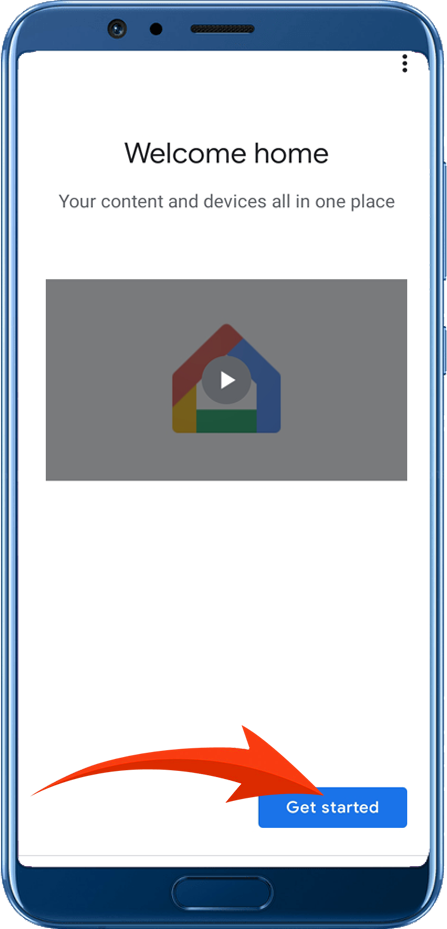
Smart Phone Ko Google Home App Se TV Ke Sath Kaise Cast Kare in Hindi : अब आपको अपना Google Account Choose कर लेना है। अगर आप किसी अन्य Google Account को Use करना चाहते है तो Use Another Account पर क्लिक कर सकते है।
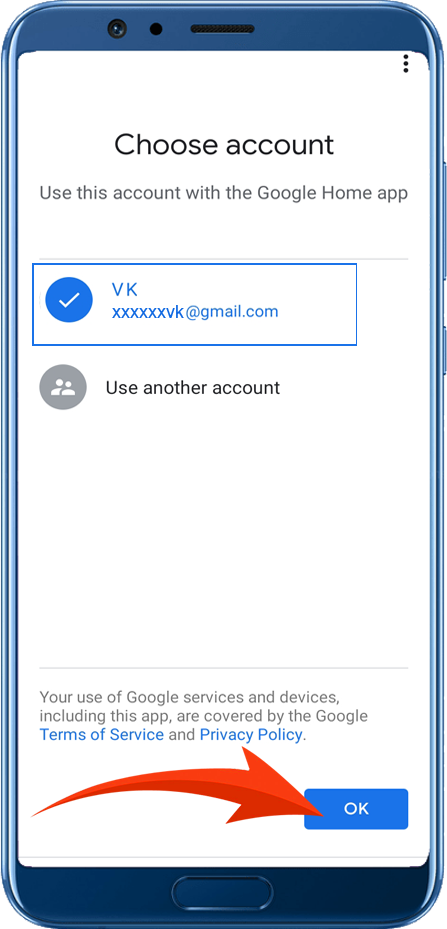
अपने Gmail Account को Select करके OK पर क्लिक कर दीजिये।
Step : 3.
How to Cast or Connect Mobile to Smart TV By Google Home App : अब आपके सामने एक नया पेज ओपन होता है। जहां आपके Android TV या Android Set Top Box का नाम दिखाई देता है। जैसे अगर आपके पास Tata Sky Binge Plus का Set Top Box है तो आपको नीचे इमेज में बताये अनुसार दिख जाएगा। आप इसपर क्लिक कर दीजिये।
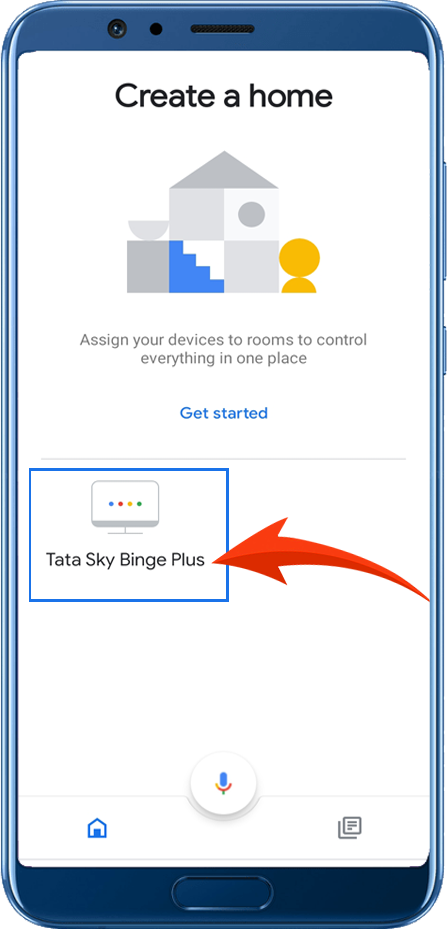
Step : 4.
Apne Smart Phone Ki Screen Tata Sky Binge TV Me Kaise Caste Kare in Hindi : अब आपके सामने एक नया पेज ओपन होता है। यहाँ आप Cast My Screen पर क्लिक कर दीजिये।
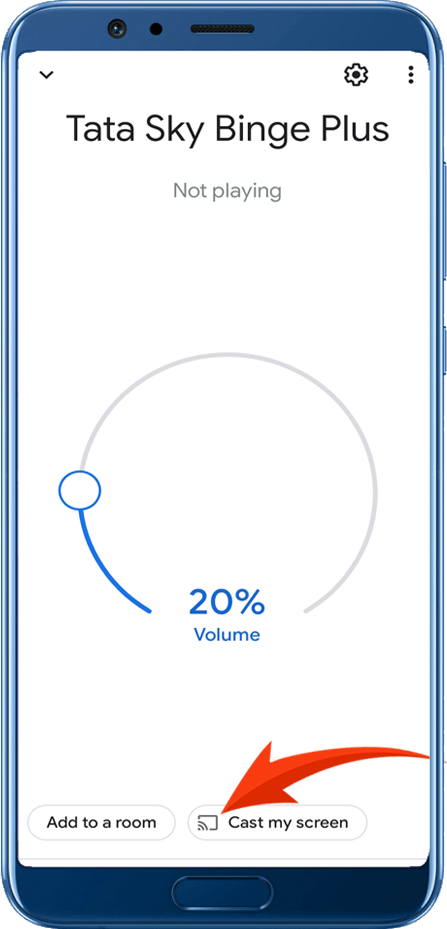
How to Cast to Mirror Device through Google Home App in Hindi : अब आपके सामने फिर से एक Cast Screen का Box ओपन होता है। यहाँ पर भी आप फिर से Cast Screen पर क्लिक कर देवें।
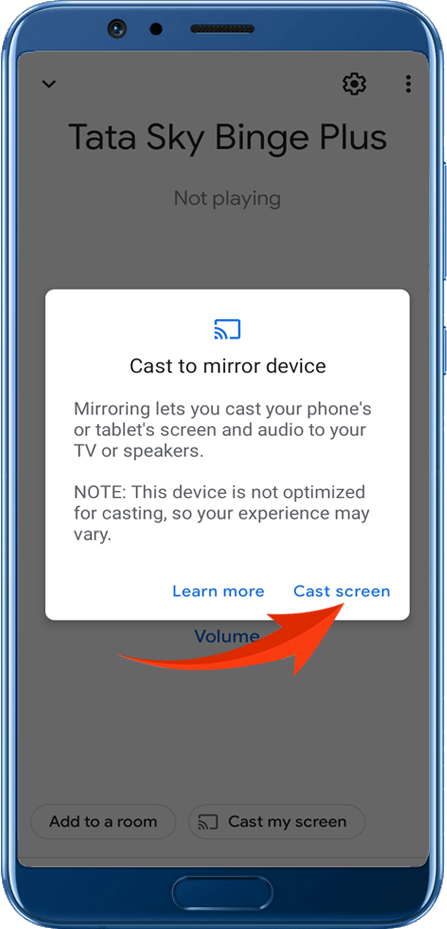
बधाई हो दोस्तों ! आपका स्मार्ट फ़ोन अब टीवी की बिग स्क्रीन से कनेक्ट हो चुका है। अब आप अपने फ़ोन की स्क्रीन को टीवी की बड़ी स्क्रीन पर देख सकते है।
Smart Phone Ki TV Mirroring Ko Kaise Stop Kare in Hindi : अगर आप इसे Stop करना चाहते है तो Stop Mirroring पर क्लिक दीजिये। ये आपके टीवी से Disconnect हो जायेगा।
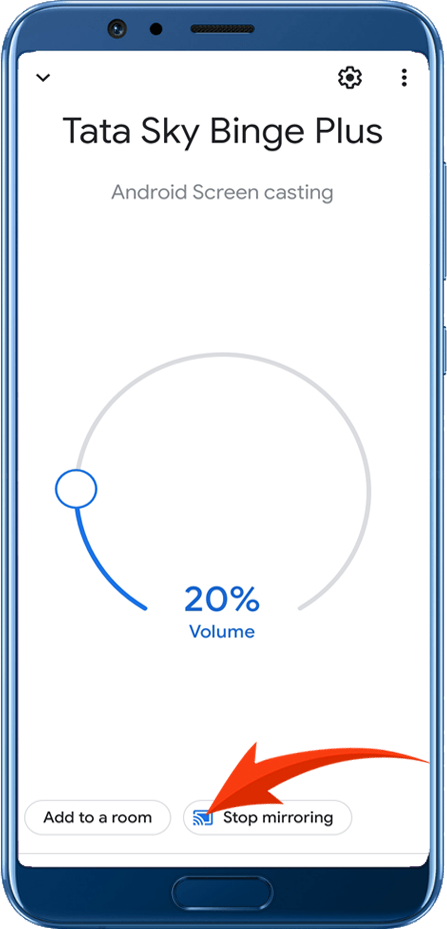
Laptop या Computer को Smart TV से कैसे जोड़े ?
Laptop or PC/Computer Ko LED TV Screen Se Kaise Jode/Connect Kare in Hindi : दोस्तों ! अगर आप अपने लैपटॉप या पीसी को स्मार्ट टीवी से जोड़ना चाहते है तो आप निम्न स्टेप्स फॉलो कीजिये :
Step : 1.
How to cast or connect laptop/computer to android tv wirelessly or without cable in hindi : सबसे पहले आप अपने Smart TV और Laptop या PC को Same Wifi से कनेक्ट कर लीजिये। इसके बाद आप अपने लैपटॉप या कम्प्यूटर में Chrome Browser को ओपन कर लीजिये।
Step : 2.
Laptop or PC Ko TV Se Kaise Connect Kare in Hindi : अब आप टॉप राइट कार्नर में जाकर थ्री डॉट्स पर क्लिक कर दीजिये। यहाँ आपके सामने कई ऑप्शन खुल जाते है। आप इमेज में बताये अनुसार Cast ऑप्शन पर क्लिक कर दीजिये।
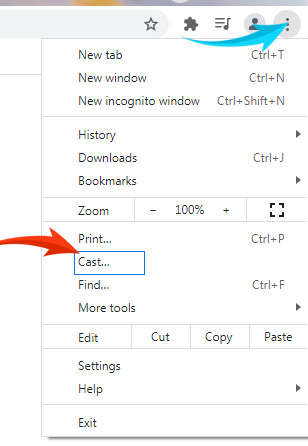
Step : 3.
How to Cast Desktop Laptop or PC to Tata Sky Binge Plus TV in Hindi : अब आपके सामने एक नया बॉक्स खुलता है। जहाँ आपको अपने एंड्राइड टीवी या स्मार्ट सेट टॉप बॉक्स का नाम दिखाई देगा। जैसे मान लीजिये आपने Tata Sky Binge Plus का Android Set Top Box लगा रखा है। तो आपको इसका नाम दिख जायेगा।
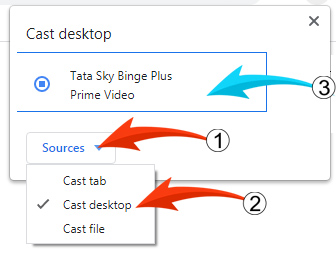
अब आप नीचे Sources पर क्लिक कर दीजिये। यहाँ आपको Cast Desktop को सेलेक्ट कर लेना है। अगर आप Tab को कनेक्ट करना चाहते है तो Cast Tab को सेलेक्ट कर सकते है।
Step : 4.
How to connect Tata Sky Binge Plus set top box to laptop or phone wirelessly in hindi : Cast Desktop को सेलेक्ट करने के बाद आप Tata sky Binge Plus पर क्लिक कर दीजिये।
ये लीजिये , आपका लैपटॉप या पीसी स्मार्ट टीवी से कनेक्ट हो चुका है। अब आप अपने लैपटॉप या पीसी की स्क्रीन का बड़ी स्क्रीन पर लुत्फ़ उठा सकते है। तो देखा दोस्तों ! कितना आसान है, Laptop या Computer को Smart Led TV से जोड़ना।
इसप्रकार आज हमने आपको Phone या Laptop को Smart TV से Wirelessly Connect करना सीखा दिया है। अब आप बहुत ही आसानी से अपने फ़ोन या लैपटॉप को टीवी की बड़ी स्क्रीन से जोड़ सकते है।
ये भी जरूर समझे :
पसंद आया तो शेयर कीजिये :
दोस्तों ! आशा करते है कि आपको “Phone या Laptop को Smart TV से Wirelessly Connect कैसे करे” Information बहुत मजेदार लगी होगी। अगर इसी तरह से और भी Interesting Information चाहते है तो Comment Box में लिख डालिये और हां इसे अपने दोस्तों, रिश्तेदारों और परिजनों के साथ जरूर शेयर कीजिये। ताकि वे भी इसका आनन्द ले सके। धन्यवाद !